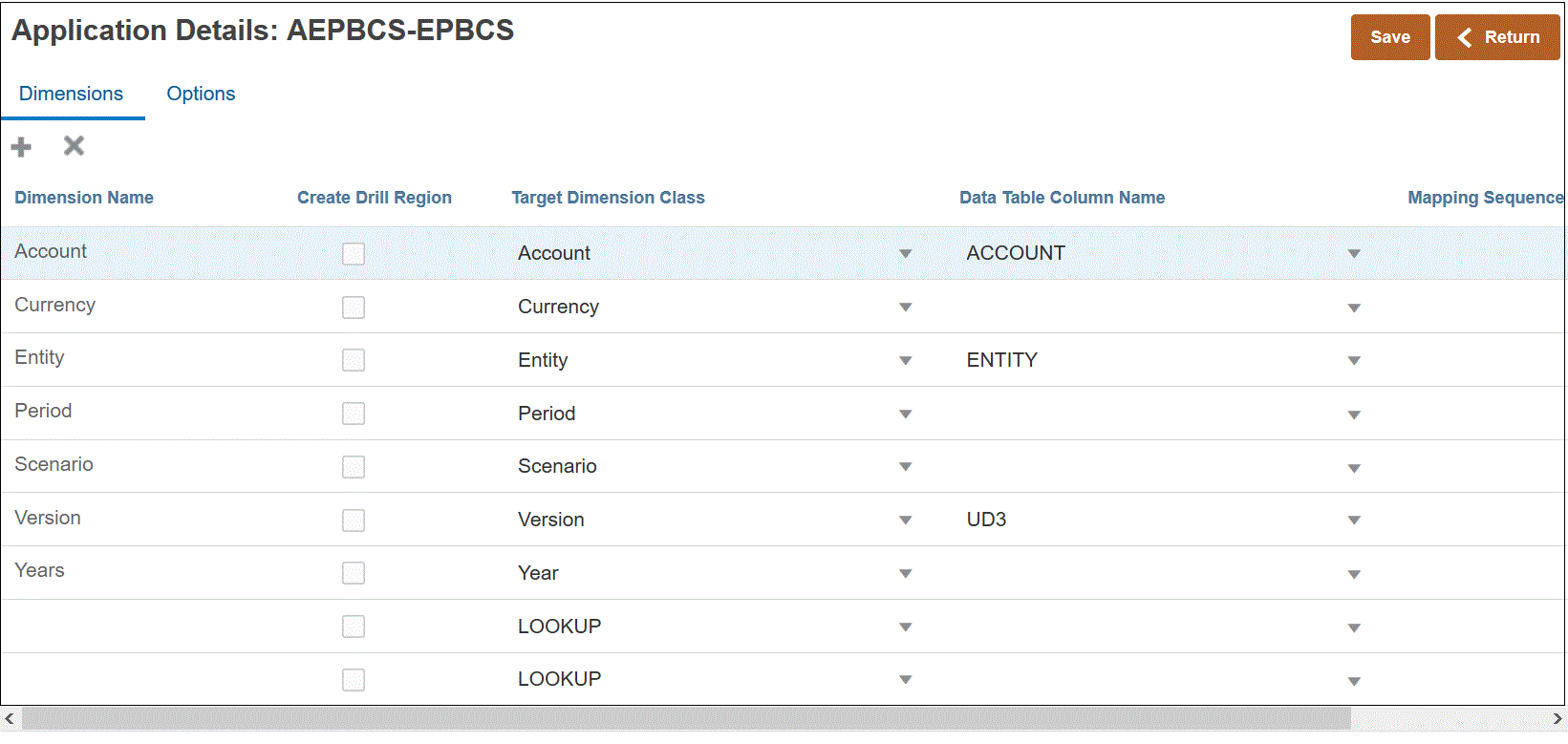Anwendungsdimensionsdetails definieren
Auf der Seite "Anwendungsdimensionen" werden Dimensionen für eine ausgewählte Anwendung aufgelistet. Eine Dimension ist eine Struktur zur Kategorisierung von Daten, die Benutzern zur Beantwortung von Geschäftsfragen dient. Jede Dimension enthält normalerweise eine Hierarchie verwandter Elemente, die in der Dimension gruppiert sind. Häufig verwendete Dimensionen sind "Customers", "Products" und "Time".
Beispiel: Planning enthält sieben Standarddimensionen: "Account", "Entity", "Scenario", "Version", "Period", "Years" und "Currency". Darüber hinaus können allgemeine Planning-Anwendungen bis zu 25 Custom-Dimensionen enthalten.
Dimensionsdetails unterscheiden sich je nach Anwendungsart. Bei ausgewählten Anwendungstypen können Sie die Dimensionen neu klassifizieren und ggf. die Dimensionsklasse ändern.
So definieren Sie Dimensionsdetails:
Tipp:
Um die Dimensionsdetails zu bearbeiten, wählen Sie die Anwendung aus, und bearbeiten Sie die Anwendungs- oder Dimensionsdetails nach Bedarf.